
如何去掉PPT里面隐藏的背景音乐
在制作PPT演示文稿时,许多人喜欢添加背景音乐以增强演示效果,营造氛围。然而,有时候我们在接收到他人制作的PPT文件时,会发现里面自带了隐藏的背景音乐,这些音乐自动播放,有时影响内容展示或干扰演讲者的正常讲解。因此,了解如何去掉PPT中隐藏的背景音乐,成为了很多办公人员和学生朋友的刚需。本文将从PPT的音乐文件来源、隐藏方式以及具体操作步骤等方面,为大家详细介绍如何有效去除PPT中的隐藏背景音乐。
一、PPT背景音乐的来源和隐藏方式
一般情况下,PPT的背景音乐通常是通过插入音频文件或者设置幻灯片母版来实现的。音乐文件可能存放在某个幻灯片上,设置为自动播放,也可能嵌入到幻灯片母版中,从而使整个PPT在切换幻灯片时持续播放。除此之外,有的设计者还会将音乐设置为隐藏对象,或调整其透明度,令普通查看时难以察觉。
因此,当我们说“隐藏的背景音乐”,大致指的是以下几种情况:
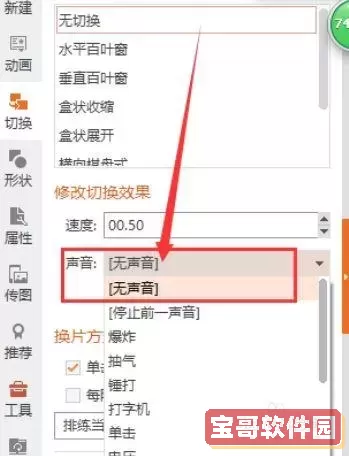
音频文件被隐藏在幻灯片某个角落,未被删除。
音频对象被设置为“隐藏”或不显示,但仍会播放。
音频文件被嵌入到幻灯片母版或母版视图中。
幻灯片播放时,设置的循环播放导致音乐持续存在。
了解了这些背景音乐的隐藏方式,接下来我们将介绍针对不同情况的去除方法。
二、去除隐藏背景音乐的具体操作步骤
1. 逐一检查每一页幻灯片
在PPT编辑界面中,依次点击每一页幻灯片,仔细查看幻灯片中的所有元素。音频文件通常显示为一个小音乐符号图标,点击后即可选择或删除它。即便音乐图标被缩小或者放置于幻灯片边缘,也可能顺利删除。可以利用“选择窗格”查看幻灯片中所有对象,方便定位隐藏的音频文件。
2. 使用“选择窗格”定位音频
打开PPT后,点击菜单栏“开始”→“选择”→“选择窗格”,在弹出的侧边栏中查看所有幻灯片元素名称和可见状态。通常音频对象名称含有“音频”或“media”字样。在选择窗格中,可以看到是否设置为隐藏,如果是,取消隐藏后即可删除该音频文件。
3. 检查母版视图
母版视图中的音频文件会导致所有关联幻灯片持续播放背景音乐。进入母版视图的方法是点击“视图”→“幻灯片母版”,在母版页面查找音频文件图标,确认是否存在背景音乐。发现后,选中并删除即可。完成后,关闭母版视图返回普通视图。
4. 检查“动画”窗格
PPT中背景音乐往往设置为自动播放且循环,可以通过查看“动画窗格”发现。点击“动画”→“动画窗格”,查看是否有音频文件对应的动画条目。若存在,可以选择该条目,点击删除或禁用。此操作可以阻止音乐的自动播放效果。
5. 清理隐藏幻灯片
有时,音频文件被嵌入在隐藏幻灯片中播放。切换到幻灯片排序视图,查看是否有隐藏幻灯片(标有斜杠或灰色标记),检查并删除音频文件或相应幻灯片。
三、使用专业工具辅助删除
如果PPT内容繁杂,手动查找耗时较长,可以借助第三方专业PPT编辑软件或工具。这些软件支持批量检测和管理多媒体元素,甚至可以直接扫描PPT内的所有音频文件,批量删除或替换背景音乐。此外,也有在线转换工具,将PPT转成图片或PDF格式,最终彻底去除背景音乐,不过这样会丢失动画和切换效果,需慎用。
四、预防PPT背景音乐影响的方法
在自己制作PPT时,如果不希望背景音乐影响演示效果,可以设置音频为手动播放,或调整音频音量为静音。另外,将音频放置在独立幻灯片,不与核心内容混合,确保需要时手动开启。只要养成良好的PPT制作习惯,就能避免隐藏背景音乐给他人带来困扰。
五、总结
去除PPT中隐藏的背景音乐,主要依赖于对PPT元素的细致检查,包括普通视图、母版视图和动画设置等。掌握“选择窗格”“动画窗格”等辅助工具,能够快速找出隐藏音频文件,实现干净整洁的演示内容。对于对PPT不熟悉的用户,也可借助专业软件辅助完成操作。在办公室、学校等工作学习环境中,保持PPT文件整洁和无干扰,是提高演讲效果和注意力的关键步骤。希望本文内容能够帮助大家有效去掉烦人的隐藏背景音乐,让PPT演示更加完美。